Yaqinda Apple operatsion tizimidan foydalanishni boshlagan foydalanuvchilarda dastlab savol bo'lishi mumkin: MacOS-da dasturlarni qanday olib tashlash mumkin, chunki uning sozlamalarida Windows-dagi kabi ko'pchilikka tanish bo'lgan "Dasturlarni qo'shish yoki o'chirish" bandi yo'q.
Aslida, Mac-dan biron bir dasturni butunlay olib tashlash uchun siz Microsoft operatsion tizimida bo'lgani kabi, "O'chirish" faylini qidirib, keyin "Dastur fayllari" jildini tozalashingiz shart emas. MacOS-da hamma narsa ancha sodda. Dastur oddiy fayl yoki papka kabi bir necha marta bosish bilan o'chiriladi.
Avvalo, kompyuteringizda o'rnatilgan barcha dasturlarni o'z ichiga olgan papkani oching. Buning uchun Finder-ni ishga tushiring (uning belgisi har doim chap tomonda joylashgan Dok panellari sizning Mac).
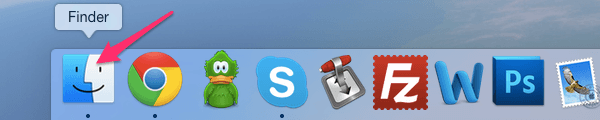
Chapdagi "Sevimlilar" ro'yxatida "Dasturlar" menyusini toping va bosing.

Ro'yxatdan Mac-dan olib tashlamoqchi bo'lgan dasturni tanlang va ustiga o'ng tugmasini bosing. Ochilgan menyudan "Savatga ko'chirish" ni tanlash kifoya.

Hammasi shu, dastur o'chiriladi. Dastur tomonidan egallangan qattiq diskda bo'sh joy bo'shatish uchun Chiqindi qutisini bo'shating. Buni amalga oshirish uchun MacBook-ning Dock menyusidagi Axlat qutisiga sichqonchaning o'ng tugmachasini bosing va "Axlat qutisini bo'shatish" -ni tanlang.

Bajarildi, dastur endi Mac-dan butunlay olib tashlandi. To'g'ri, hamma narsa Windows-ga qaraganda oddiyroq emasmi?
Foydalanishning afzalliklaridan biri operatsion tizim OS X yoki macOS – oddiy vazifalar. Ehtimol, bir nuqtada duch keladigan umumiy vazifalardan biri bu ilovalar deb ham ataladigan keraksiz dasturlarni olib tashlashdir. Agar biror marta MacBook-dan ilovani o'chirishga to'g'ri kelgan bo'lsa, bu jarayon juda oddiy ekanligini bilib olasiz. Ammo, bu vazifaga birinchi marta duch kelganlar uchun biz MacBook-da dasturni olib tashlashning 2 usulini batafsil tavsiflashga qaror qildik!
Mac OS X da dasturni o'chirishning qiyin usuli va undan qachon foydalanish kerak
Birinchidan, dasturni oddiygina olib tashlashning an'anaviy usulini ko'rib chiqamiz. Agar siz tugmachalarni bosishni afzal ko'rsangiz, shunchaki ilova belgisini tanlashingiz mumkin, so'ngra dasturni Chiqindiga ko'chirish uchun Buyruqni o'chirish tugmasini bosing, keyin Chiqindini o'chiring va ilova o'chiriladi.
Ba'zi ilovalar, shuningdek, ba'zi afzal fayllar va keshlarni ortda qoldiradi, odatda bu ortda qolishi kerak bo'lgan hech narsaga zarar bermaydi, lekin agar siz ularni o'chirmoqchi bo'lsangiz, bu faqat ilovani qo'llab-quvvatlash fayllarini topish va ularni o'chirish masalasidir. Agar siz ushbu fayllarni oʻzingiz koʻrib chiqmaslikni istasangiz, ilovaga oʻtib, ilovani barcha bogʻlangan tarqoq afzal fayllari bilan birga oʻchirib tashlashingiz mumkin, lekin buni oʻzlari qilishni xohlovchilar uchun odatda bu turdagi fayllarni topishingiz mumkin. quyidagi joylarda fayllar.
1-usul: Launchpad yordamida dasturni o'chirib tashlang
Operatsiya xonasida dasturlarni olib tashlash macOS tizimi Launchpad ilovasidan foydalanish eng oddiy usullardan biridir. Buning uchun Launchpad-ni ishga tushiring (klaviaturada F4 yoki Dock panelidagi tegishli belgini bosing). Launchpad ishga tushirilgandan so'ng, siz ilova belgisini silkitguncha bosib ushlab turishingiz kerak va xuddi iOS'dagi kabi yuqori o'ng burchakda "x" belgisi paydo bo'ladi. Siz taxmin qilganingizdek, endi siz "x" tugmasini bosishingiz va tanlovingizni tasdiqlashingiz kerak, shundan so'ng dastur MacBook-dan abadiy o'chiriladi!
Alohida o'chirish yordam dasturlarini o'z ichiga olgan ilovalarga e'tibor bering
Ilovani qo'llab-quvvatlash fayllari. Ba'zan dastur nomini emas, balki ishlab chiquvchi nomini qidirishingiz kerak, chunki barcha dastur fayllari ularning nomi bilan aniqlanmaydi. Qanchadan-qancha maqolalar va forumlarni o'qidingiz, bu erda keraksiz ilovalarni topish juda qiyin? O'chirish bu fayllar uchun baliq ovlash shart emasligini anglatadi. Maqolada ismingiz qayerda? O'zingizni shunday ko'rsating, shuning uchun keyingi safar biror narsa joylashtirganingizda, o'quvchilar sizni yomon ma'lumotli ranza ekanligingizni bilishadi. Aralashuvingiz uchun tashakkur. Deyv deydi: Bu sayt odatda samimiy va ba'zi bema'niliklardan xoli, shuning uchun Fridrix boshqa joyga borishi kerak. Aytgancha, so'zlar: "Posted by: William Pearson" ehtimol Uilyam Pirson muallifi degan ma'noni anglatadi - sizning "yomon ma'lumotli" zarbangiz oynaga qaratilgan bo'lishi kerak. Ushbu fayllarning barchasini o'chirib tashlaydigan bitta operatsion tizimni nomlang. Barcha operatsion tizimlar ushbu fayllarni foydalanuvchilarning uy katalogida qoldiradi. Ushbu fayl va papkalarga qo'shimcha ravishda, ro'yxatga olish kitobida ham ko'plab izlar mavjud. Ularning barchasi ushbu izlarni foydalanuvchilarning uy katalogida qoldiradi. Bu qiyin emas, baribir qila olasiz. . Ilovani o'chirish kontseptsiyasi ko'plab operatsion tizimlarda mavjud bo'lib, asosan izlarni qoldirish uchun amalga oshirilgan, go'yo kelajakda dasturning yangi versiyasi o'rnatilgan bo'lsa, avval qolgan ma'lumotlar darhol qayta ishlatilishi kerak.
2-usul: Qidiruv yordamida dasturni o'chirib tashlang

Ilovalar jildiga kirganingizdan so'ng, endi keraksiz dasturni (ilovani) Dock panelidagi axlat qutisi belgisiga sudrab o'tishingiz mumkin. Agar fikringizni o'zgartirsangiz yoki noto'g'ri fayllarni tasodifan o'chirib tashlasangiz, dasturni axlat qutisidan Ilovalar jildiga qaytarishingiz mumkin. Yoki amalni bekor qilish uchun ⌘ + Z buyrug'idan foydalaning. MacBook-dagi dasturni doimiy ravishda o'chirish va ushbu usul yordamida diskda bo'sh joyni bo'shatish uchun siz Axlat qutisi belgisini sichqonchaning o'ng tugmasi bilan bosishingiz va ochiladigan menyudan "Axlatni bo'shatish" ni tanlashingiz kerak.
Bunday jarayonlarda biron bir dastur ishlayotganligini va ularni olib tashlash kerakligini bilish uchun barcha foydalanuvchilarning jarayonini ko'rib chiqishingiz kerak. Agar fikringizni o'zgartirsangiz va uni qayta o'rnatish uchun uni axlat qutisidan olib tashlasangiz, u yana administrator parolini so'raydi.
Jarayon o'tmishdagiga qaraganda qiyinlashmoqda. Aksariyat dasturlar fon komponentlarini ishga tushirmaydi yoki tizim sozlamalari fayllarini o'zgartirmaydi va eski sozlamalar va qo'llab-quvvatlash fayllarini qattiq diskda qoldirish odatda katta zarar keltirmaydi. Ammo agar siz eski yoki shikastlangan komponentni olib tashlamoqchi bo'lsangiz, seriya raqamini o'zgartirish uchun dasturiy ta'minotni qayta o'rnating yoki shunchaki diskda bo'sh joy bo'shatmoqchi bo'lsangiz, eski ilovaning barcha komponentlarini olib tashlash muhim bo'lishi mumkin. Bularga ilovalarning o'zlari, afzalliklar va qo'llab-quvvatlash elementlari, ba'zan yashirin fayllar yoki yadro kengaytmalari kiradi.
Ehtimol, siz MacBook-da dasturlarni olib tashlashning boshqa usullarini bilasizmi? Agar shunday bo'lsa, bu haqda bizga xabar bering!
Bizni kuzatib boring, oldinda hali juda ko'p qiziqarli narsalar bor.
Ertami-kechmi, tizza kompyuteringizda juda ko'p foydasiz dasturlar to'planadi, ular bilan xotirani to'sib qo'yishning ma'nosi yo'q. Bunday holda, ularni o'chirishni boshlash arziydi, ammo bu to'g'ri bajarilishi kerak, aks holda vaqt o'tishi bilan tizimda ko'p sonli bo'sh va foydalanilmagan papkalar to'planadi, bu esa o'z navbatida kompyuterni chalkashtirib yuborishi va kamayishiga olib keladi. uning ishlashida.
Ko'pgina dasturlar bitta piktogramma, boshqalari esa elementlar bilan to'ldirilgan bir yoki bir nechta papkalarni o'z ichiga oladi. Oʻrnatish vaqtida sudrab yoki Ilovalar jildidan koʻchirsangiz, baʼzida ilovalarni ish stolida topishingiz mumkin.
Axlat qutisi orqali o'chirish
O'chirish jarayonini boshlash uchun dastur belgisi yoki papkani axlat qutisiga torting. Eslatma: Ko'pgina dasturlar uchun belgi aslida biroz xayoldir. Qattiq diskda ko'riladigan narsa - bu bajariladigan dastur kodi va qo'llab-quvvatlovchi fayllarni o'z ichiga olgan fayllarga to'la dastur paketidir.
Mac OS da ilovani o'chirish
Dasturni o'chirishning faqat ikkita usuli bor - Mac OS operatsion tizimida mavjud usullardan foydalaning yoki boshqa dasturlarni o'chirishga ixtisoslashgan uchinchi tomon dasturini o'rnating.
Arava orqali
Mac OS-da dasturlarni o'chirish ularni Windows-da o'chirishdan farq qiladi, chunki Microsoft-dan operatsion tizimga ega kompyuterlarda yorliqni o'chirishda siz dasturning o'zini o'chirmaysiz, lekin Macbook-da buning aksi:
Mac OS da ilovani o'chirish
Ilova sozlamalari va qo'llab-quvvatlash fayllari. Qattiq diskda ikkita joy mavjud: ikkalasi ham dasturlar o'z sozlamalarini va qo'llab-quvvatlovchi fayllarni saqlaydigan joy. Birinchi kutubxona qattiq diskingizning yuqori darajasida, ikkinchisi uy papkasida joylashgan. To'liq olib tashlash uchun dasturiy ta'minot elementlarni bu joylardan olib tashlash kerak.
Mac-da ilovalarni o'chirish birinchi qarashda ko'rinadigan darajada aniq jarayon emas. Va barchasi, chunki macOS-da, iOS-dan farqli o'laroq, dasturiy ta'minotni nafaqat virtual ilovalar do'konidan o'rnatish mumkin App Store, shuningdek, ishlab chiquvchilarning veb-saytlaridan yuklab olingan dasturlar.
Mac App Store'dan yuklab olingan Mac (macOS) dan ilovalarni qanday olib tashlash mumkin
Boshqa manbalardan (ishlab chiquvchilar saytlari va boshqalar) yuklab olingan Mac (macOS) dasturlarini qanday olib tashlash mumkin.
Buning uchun bir necha usullar mavjud - siz ilovani va barcha bog'langan fayllarni qo'lda o'chirishingiz yoki maxsus xizmatlardan foydalanishingiz mumkin (tavsiya etiladi). Quyidagi ko'rsatmalarda biz ikkala usulni ham ko'rib chiqamiz.
Eslatma. Boshlash uchun foydalaning maxsus dasturlar ilovalarni olib tashlash uchun.
Ilovani qo'lda o'chirishdan oldin, agar u o'chirmoqchi bo'lgan dasturga kiritilgan bo'lsa, o'chirish dasturidan foydalaning. Masalan, ishlab chiqaruvchining veb-saytidan yuklab olingan OnyX ilovasi menyudan ishga tushirilishi mumkin bo'lgan o'chirish dasturi bilan birga keladi. Yordam.

Ba'zi ilovalar uchun o'chirish dasturini Internetdan yuklab olish mumkin. Ba'zan o'chiruvchi dastur faylining o'zi bilan birga ".dmg" tasvirida bo'ladi.
1-usul: O'rnatilgan vosita yordamida Mac (macOS) da dasturlarni qanday olib tashlash mumkin (faqat macOS 10.12 va undan keyingi versiyalari)
dan boshlab macOS Sierra Apple ishlab chiquvchilari sizga Mac kompyuteringizda ma'lumotlarni markazlashtirilgan tarzda boshqarish imkonini beruvchi yordamchi dasturni taqdim etdi.
1. Menyuni oching → Ushbu Mac haqida.

2. Yorliqga o'ting "Sovg'a".
3. Tugmasini bosing "Boshqarish...".

4. Chap tomonda yon menyu bo'limni tanlang "Dasturlar".
5. Dasturni o'chirish uchun kursorni uning nomiga olib boring va uning o'ng tomonida xoch paydo bo'ladi. Unga bosing. Hammasi!

Afsuski, standart vosita o'chirilgan ilovalarning barcha "dumlarini" olib tashlamaydi. Dasturlarni butunlay o'chirish jarayoni quyida tasvirlangan.
2-usul: Ilovalar va tegishli fayllarni qo'lda qanday o'chirish mumkin
1. Ilovani torting "Savat".

Odatda, ilovalar papkada joylashgan "Dasturlar", aks holda foydalaning Diqqat markazida qidiruv yoki ilovani topish uchun Finder. O'chirmoqchi bo'lgan dasturni tanlang va uni ko'chiring "Savat". Bizning misolimizda ushbu dastur Wi-Fi skaneri.
Bir qarashda, siz faqat bitta faylni o'chirib tashlayotganga o'xshaysiz, lekin aslida bir nechta fayl mavjud. Fayllarni ko'rish uchun dastur belgisini o'ng tugmasini bosing va tanlang "Paket tarkibini ko'rsatish".


Dasturga qarab, uni butunlay olib tashlash uchun administrator parolini kiritishingiz kerak bo'lishi mumkin "Savatlar". Endi belgini sichqonchaning o'ng tugmasi bilan bosing "Savatlar" va variantni tanlang "Axlatni bo'shatish", yoki ochiq "Savat", ustiga bosing "Tozalash" yuqori o'ng burchakda, so'ngra amalni tasdiqlang.

Asosiy dastur allaqachon o'chirilgan bo'lsa-da, kesh, ramka va plist fayllari kabi bog'langan fayllar Macda qoladi. Siz ulardan papkadan foydalanib qutulishingiz mumkin "Kutubxona".
2. Ilova bilan bog'liq fayllarni jild orqali o'chiring "Kutubxona".
Barcha dastur resurslari (ularning to'g'ri ishlash) papkada "Kutubxona" qattiq diskingizda. Afsuski, macOS X 10.7 dan keyin chiqarilgan versiyalarda Apple ushbu jildni yashirishga qaror qildi, shuning uchun boshqa biror narsa qilishdan oldin uni qulfdan chiqarishingiz kerak bo'ladi. Finder-ni oching, yorliqni bosing "O'tish" menyu satrida qo'ng'iroq qilish uchun ⌥Option (Alt) tugmasini bosing va ushlab turing "Kutubxonalar". Keyin jildni bosing.

Jildga "Kutubxona" Menyudan foydalanib ham kirishingiz mumkin "O'tish" → "Papkaga o'tish" Finder menyu satrida. Keyin paydo bo'lgan maydonga ~/Libraries/ qatorini kiriting va OK tugmasini bosing.

Jildda "Kutubxona" Siz bir nechta pastki papkalarni ko'rasiz, ularning bir nechtasi o'chirilgan dasturga tegishli fayllarni o'z ichiga oladi. Har bir pastki papkani oching va dastur bilan bog'langan fayllarni qidiring (bu jarayonni Macintosh HD qurilmangizning ildiz kutubxonasi papkasida qilishingiz kerak bo'lishi mumkin).

Diqqat! Ilovangiz bilan bog'lanmagan fayllarni o'chirish boshqa ilovalarning ishlashini buzishi mumkin (ularni sekinlashtirish, ma'lumotlarni o'chirish va h.k.), shuning uchun fayllarni ehtiyotkorlik bilan o'chiring.
Agar papkalar juda ko'p bo'lsa, kerakli papkalarni topish uchun biroz vaqt kerak bo'ladi. Vaqtingizni tejash uchun bu erda masofaviy ilovalar bilan bog'liq fayllar bo'lishi mumkin bo'lgan papkalar ro'yxati keltirilgan:
- Ilovani qo'llab-quvvatlash
- Keshlar
- Konteynerlar
- Ramkalar
- Afzalliklar
- Saqlangan ilova holati
- WebKit
Quyida Wi-Fi Scanner ilovasi oʻchirilganidan keyin Macda qolgan fayllar bilan bogʻliq.

Yuqorida aytib o'tilganidek, har bir jildni tekshirish juda ko'p vaqt talab qilishi mumkin, ammo xayriyatki, osonroq usul mavjud.
3. Jilddagi qidiruv funksiyasidan foydalaning "Kutubxona".
Har bir jildni qo'lda o'tkazish o'rniga, Finder-ning yuqori o'ng tomonida joylashgan qidiruv satriga ilova nomini kiriting. Ekranda nomini o'z ichiga olgan fayllar ko'rsatiladi ushbu ilova, agar variant yonida bo'lsa "Qidirish" opsiya faol "Kutubxona".

Ta'riflangan usul Mac-da dastur nomi bilan fayllarni qidirish uchun ham ishlatilishi mumkin (lekin "Kutubxona"). Bunday holda, siz variantni tanlashingiz kerak "Bu Mas" yonidagi "Qidirish".
Qaysi fayllarni o'chirish kerakligini va qaysilariga tegmaslik kerakligini tushunmasangiz, masalan, CleanMyMac kabi buning uchun maxsus mo'ljallangan dasturlardan foydalanish yaxshiroqdir. Aks holda, siz boshqa ilovalarni buzish xavfini tug'dirasiz.
Chunki Mac OS X yo'q tizim registri, bu erda dasturlarni o'chirish jarayoni Windowsda ishlatiladigan o'chirish algoritmidan sezilarli darajada farq qiladi.
Windows-da dasturlarni o'chirish quyidagi hollarda sodir bo'ladi Boshqaruv panellari, Apple tizimida esa bunday imkoniyat yo'q. Bu erda dasturlar shunchaki axlatga yuboriladi, ammo muammo shundaki, ba'zilari dastur fayllari o'chirilmaydi va vaqt o'tishi bilan ular sizning yoki . Dasturlarni o'chirishning ko'plab variantlari mavjud, ushbu maqolada biz ulardan ba'zilarini taklif qilamiz.
Eng oddiy tarzda Ko'pchilik Mac OS X da dasturlarni o'chirish uchun Launchpad dan foydalanishni o'ylaydi. Bunday holda, bu faqat Mac App Store do'konidan yuklab olingan dasturlar uchun mumkinligini unutmang. Har qanday dasturni o'chirish uni kursor bilan axlat qutisiga sudrab borish yoki bosib ushlab turish orqali amalga oshiriladi. grafik tasvir o'chiriladigan ilova - dastur piktogrammalari tebranishni boshlaydi va ularni o'chirish imkoniyati xoch bilan ko'rsatiladi. Siz qilishingiz kerak bo'lgan yagona narsa xochni bosish va dastur xavfsiz tarzda o'chiriladi. O'chirishdan keyin axlat qutisini bo'shatish tavsiya etiladi.
Iltimos baho bering:
Mac OS da dasturiy ta'minotni o'chirishning standart jarayoni Windowsdan farq qiladi. Ilova standart o'chirilgandan so'ng, uning kesh fayllari va boshqalar diskda saqlanadi va kompyuterni yuklaydi. Keling, dasturlarni kompyuteringizdan butunlay olib tashlashning 4 ta to'g'ri usulini ko'rib chiqaylik.
Mac OS da dasturdan xalos bo'lish uchun yorliqni Axlat qutisiga o'tkazish kifoya. Mac OS tizimi reestriga ega emas, shuning uchun barcha tegishli dasturiy ta'minot fayllari tizimda qolishi mumkin. Ulardan butunlay qutulish uchun siz quyida tavsiflangan usullardan foydalanishingiz kerak bo'ladi.
1-usul: FINDER orqali ilovani o'chirish
Finder - bu operatsion tizimni sozlash va hujjatlarni topish uchun zarur bo'lgan Mac kompyuterlarida standart dastur. U fonda uzluksiz ishlaydi. Finder bilan siz har qanday narsadan butunlay xalos bo'lishingiz mumkin o'rnatilgan dastur operatsion tizimda. Buning uchun quyidagi harakatlar ketma-ketligini bajaring:
- Boshlash panelining pastki qismida Finder yorlig'i mavjud, uni oching.
- Shundan so'ng, siz boshqaruv oynasiga o'tasiz, chap ustundagi "Dasturlar" qatorini tanlang. Jildning o'ng tomonida dasturlar va dasturiy ta'minot nomlari ro'yxati paydo bo'ladi.

- Ro'yxatdan tanlang kerakli fayl, o'chirmoqchi bo'lgan tugmani bosing va ustiga sichqonchaning o'ng tugmachasini bosing. Ochilgan menyuda "Axlat qutisiga o'tkazish" ni bosing.
 Dastur nomi Finder jadvallaridan yo'qolgandan so'ng, dastur operatsion tizimdan o'chiriladi. Bo'sh joy kompyuterda bir xil miqdor qoladi, chunki dasturiy ta'minot fayllari Chiqindi qutisida.
Dastur nomi Finder jadvallaridan yo'qolgandan so'ng, dastur operatsion tizimdan o'chiriladi. Bo'sh joy kompyuterda bir xil miqdor qoladi, chunki dasturiy ta'minot fayllari Chiqindi qutisida. - Barcha oynalarni minimallashtiring va "Axlat qutisi" ni o'ng tugmasini bosing. IN kontekst menyusi"Axlatni bo'shatish" -ni tanlang.

- Shundan so'ng, dastur kompyuterdan butunlay o'chiriladi. Ushbu nuqtada vaqtinchalik fayllar yaratilishining oldini olish uchun kompyuteringizni qayta ishga tushirishingiz kerak.
2-usul: LAUNCHPAD-dan olib tashlash
Launchpad - panel tez kirish mac OS da. Windows ish stoli bilan bir xil, u o'z ichiga oladi turli fayllar foydalanuvchi.
Mac OS da "kutubxona" fayl menejeri. Unda dastur sozlamalari, dasturlar, fayllar va ma'lumotlar mavjud.
Dasturni o'chirish uchun siz quyidagilarni qilishingiz kerak:

3-usul: uchinchi tomon dasturlari
Standart olib tashlash opsiyalaridan tashqari, deyarli har doim foydalanish mumkin tashqi ilovalar. Tizimni tozalash dasturi osongina yuklab olinishi va kompyuteringizga o'rnatilishi mumkin. Keling, eng mashhur o'chirish vositalarining ishlashini ko'rib chiqaylik.
Movavi Mac tozalagich
Ushbu dastur ishlashi uchun siz quyidagi amallarni bajarishingiz kerak:

Movavi Mac Cleaner tufayli siz olib tashlashingiz mumkin va standart ilovalar, ular kundalik kompyuterdan foydalanish uchun kerak emas, lekin juda ko'p joy egallaydi. Buni amalga oshirish uchun siz quyidagilarni qilishingiz kerak:

AppCleaner
Mac kompyuterlarida ma'lumotlar bilan ishlash uchun mashhur va keng tarqalgan yordamchi dastur. Uning ishlashi uchun siz quyidagi harakatlar ketma-ketligini bajarishingiz kerak:

Ko'p yaxshi o'chirish dasturlari mavjud, ammo eng mashhurlari Movavi Mac Cleaner, Clean MyMac va AppCleaner.
4-usul: o'rnatilgan o'chirish dasturi
Ilovani norasmiy manbadan o'rnatgan bo'lsangiz, uni taqdim etilgan o'chirish dasturidan foydalanib o'chirib tashlashingiz ma'qul. Ushbu fayl dasturni o'rnatgandan so'ng darhol paydo bo'ladi. U avtomatik ravishda o'rnatiladi to'liq olib tashlash ilova va uning barcha fayllari kompyuteringizdan. Harakatlar ketma-ketligi quyidagicha bo'ladi:

O'rnatilgan dasturlar
Operatsion tizimda yetarlicha keraksiz proshivka mavjud. Tizimdan o'rnatilgan (standart) dasturiy ta'minotni olib tashlash uchun siz funktsiyalardan foydalanishingiz mumkin maxsus ilovalar yoki operatsion tizimning buyruq qatori. Agar birinchi variant bilan hamma narsa allaqachon aniq bo'lsa, ko'rsatmalar yuqorida tavsiflanganligi sababli, ikkinchi usul haqida hech narsa ma'lum emas. Qo'llanma "Terminal" yordamida Mac OS-da dasturni qanday qilib to'g'ri o'chirishni tasvirlab beradi:

Xulosa
Ushbu maqolada Mac OS kompyuteridan dasturlarni olib tashlashning to'g'ri usullari tasvirlangan. O'chirishning bir necha yo'li mavjud: Launchpad'dan Finder orqali uchinchi tomon dasturlari, o'rnatilgan o'chirish dasturi, shuningdek buyruq qatori. Qaysi usuldan foydalanish sizga bog'liq. Umid qilamizki, bizning maqolamiz sizga bu borada yordam beradi.
Mavzu bo'yicha video
Boshlash


